Logo abaixo vamos revelar várias maneiras de tirar print da tela do PC no Windows 7, 8 e 10. Portanto, se está querendo tirar print da sua tela mas não está conseguindo, saiba que é só acompanhar este artigo até o final que vamos mostrar como fazer isso.
A captura de tela mais conhecido como print, nada mais é do que uma foto tirada da tela. Se por acaso você está precisando tirar um print de sua tela do PC no Windows e não sabe como fazer, fique tranquilo que logo abaixo vamos mostrar diversas possibilidades.
Como tirar print da Tela no PC Windows
Conteúdo dessa matéria:
Tirar print da tela do computador ou do celular virou algo muito comum atualmente, por inúmeros motivos e pela praticidade. Mas, ainda assim tem pessoas que acabam se confundindo na hora de fazer isso em certos dispositivos, como no computador por exemplo e acabam não sabendo da quantidade de opções diferentes que existe para fazer a captura de tela.
Para quem faz o uso do Windows no computador, principalmente na versão atualizada, não faltam alternativas para fazer a captura de tela sem precisar instalar nada. Por isso, agora vamos mostrar várias formas diferentes de tirar print da tela do PC.
Salvar no HD
Saiba que salvando no HD você não tem o trabalho de ter que colar a imagem em algum lugar antes de salvar a mesma, dessa maneira pode usar um atalho para armazenas a captura de tela direto no seu HD. Para fazer isso é só apertas as teclas Windows e Prt Sc ao mesmo tempo. Dessa maneira, seu print já vai ser salvo em um arquivo de imagem na pasta Capturas de Tela dentro da pasta de imagens do seu Windows. Lembrando que essas pastas já existem por padrão no sistema, com isso não é necessário criar elas antes.
Copiar na área de transferência
Essa é uma das maneiras mais conhecidas de tirar print. Primeiro aperte a tecla Prt Sc que quer dizer Print Screen, para tirar um print da tela inteira que você desejar. Essa imagem vai ser armazenada na área de transferência do seu computador, quer dizer que é preciso colar a imagem em algum lugar ou ela vai ser substituída pelo próximo conteúdo que você copiar.
Com isso, entre no programa Paint ou em outro software de edição de imagem que você tenha em seu computador. Depois, é só colar o print apertando as teclas Ctrl + V ao mesmo tempo dentro do programa de edição de imagem, a exemplo do Paint ou do Photoscape. E, para finalizar é só salvar a imagem ou editar a mesma se preferir.
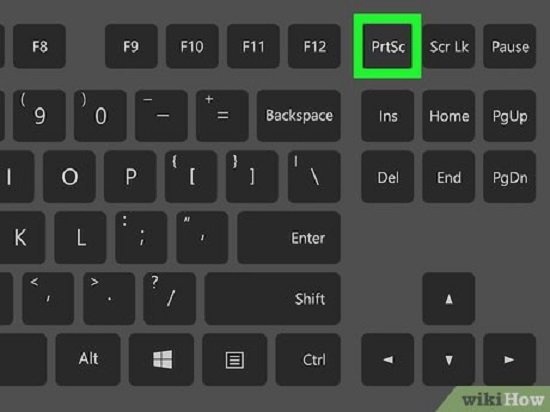
Snipping Tool
O Snipping Tool nada mais é que uma ferramenta que já está presente no sistema desde o Windows Vista. Por meio dele é possível selecionar exatamente qual área da tela você deseja capturar na hora de tirar o print. E, para usar essa ferramenta não é preciso baixar nada, já que ele já está instalado no sistema por padrão.
Para utilizar essa ferramenta aperte as teclas Windows + Shift + S. Depois que fizer isso, você vai ver que a sua tela vai escurecer um pouco, dessa maneira é só clicar e arrastar um quadrado de marcação para onde deseja capturar. Logo após, o Windows já vai mostrar uma notificação perguntando o que você quer fazer com a foto, o que facilita o salvamento da mesma.
VEJA TAMBÉM: Como excluir o Instagram definitivamente
Snip & Sketch
Essa ferramenta é bem parecida com o Snipping Tool que mostramos acima, porém é ainda mais detalhado, o Snip & Sketch é um aplicativo nativo que pode ser encontrado no Windows 10. Para utilizar esse recurso é só pesquisar pelo nome dele na barra de pesquisa do menu Iniciar do Windows.
Uma das maiores vantagens de utilizar o Snip & Sketch para tirar print é que, além de conseguir selecionar precisamente qual área da tela você pretende capturar, com ele tem como fazer desenhos, anotações e setas no print. E, isso faz com que essa ferramenta seja ideal para criar tutorias, ou até mesmo para mandar para os amigos.
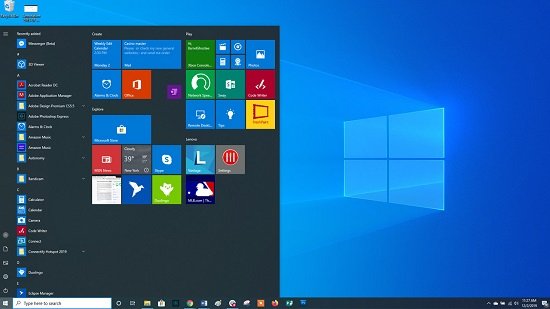
Greenshot
Outra forma muito interessante de tirar print da tela é utilizando o Greenshot. Essa é uma das melhores alternativas gratuitas gratuitas de tirar print. Essa ferramenta é bem parecido com o LighShort, o Greenshot também tem um diferencial, por meio dele é possível fazer cortes nas screenshots, além disso também é fornecido recursos para demarcar áreas específicas e ofuscar áreas de seu print.
Com ele também tem como fazer anotações e exportar as screenshots direto por e-mail, como também para sites de imagens, como Picasa, Flickr, e outros. Para utilizar o Greenshot é só baixar essa ferramente gratuita em seu computador.
Usando a ferramenta de captura do Windows 10
Se você usa o Windows 10 em seu PC, saiba que existe uma maneira ainda mais simples de se tirar print. Depois de muitos anos contando somente com atalhos para tirar print, a Microsoft finalmente incluiu em seu sistema operacional uma boa ferramenta de captura de tela muito boa.
Para usar esse recurso, acessa a barra de pesquisa do Windows 10 e digite Ferramenta de Captura, para o programa ser exibido. Com isso, clique nele e você vai ter a opção de tirar print da tela inteira, só na janela atual, de desenhar livremente a área do print ou de selecionar a área do print com um retângulo. Logo após, você vai ter tirado o seu print, e pode editar de maneira simples, e depois salvar o mesmo em formato de imagem, ou se preferir enviar por e-mail.

Tenho 34 anos, sou formada em jornalismo, sou do signo de aquário, gosto de assistir TV e jogar video game.